
ブログのソーシャルネットワーキング連携を簡単に行いたいならコレが便利!超オススメですo(≧▽≦)o
Bloggerユーザーも簡単に設置出来て、ブログを読んでくれた方のシェアが期待できます。「Twitter」「Facebook」「はてなブックマーク」3つに対応。
Bloggerユーザーですがカスタマイズ苦手な、かずぅ(@kazwoo215)です(^^;;
今読んでいる、コグレマサトさん (@kogure), するぷさん (@isloop) お二人の著書であるブログ本『必ず結果が出るブログ運営テクニック100』のテクニックから。とっても簡単であっという間に出来ちゃうテクニックを実践してみました。
61.ローソン「シェアして♪ガジェット」で記事を共有しやすくする(P.148)
今回はこれをMyブログに設置してみました!
●「3つのお得」とは
1.ものすごく簡単に設置できる(for Bloggerユーザー)
2.見た目が綺麗(6色から選択可能)
3.ブログを読んでくれた方からのシェア期待度アップ!
まずはココからスタートです!

1.ものすごく簡単に設置できる(for Bloggerユーザー)
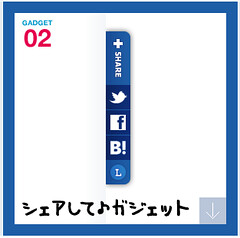
シェアして♪ガジェット(GADGET02)を選択すると、すぐ下にソースコードとカラー選択する画面が出てきます。お好きな色を選んだらソースコードをコピーしてブログに貼りつけるだけです。
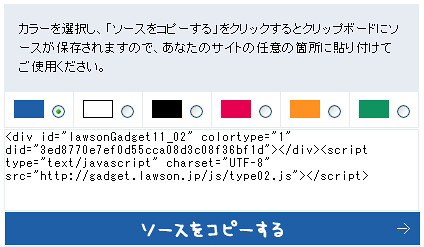
Bloggerユーザーなら「マイブログ」>「レイアウト」>「ガジェットを追加」>「HTML/JavaScript」を選択してソースコードを貼付ます。
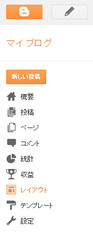
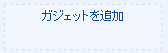

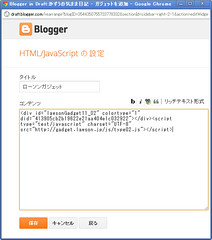
一番感心したのは、ちゃんとパーマネントリンクに対応してくれること!
当たり前だと思われがちですが、Bloggerのガジェット設置って簡単に出来るんですが意外と上手くリンク生成してくれなかったりと悩ましいんです。(各エントリから開いてもトップページリンクしか生成されなかったり・・・)
2.見た目が綺麗(6色から選択可能)
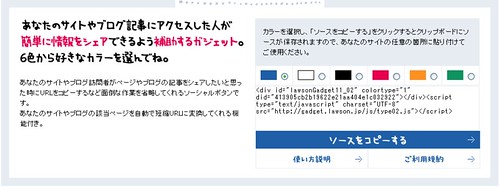
私は青(LAWSONカラー)を使いましたが、ブログに合わせて6色から選んで設置することが出来ます。デザインもスッキリしていてとってもいいです。
3.ブログを読んでくれた方からのシェア期待度アップ!
ソーシャルネットワーキング連携に欠かせない重要な3つのシェアボタンを設置できること。
「Twitter」「Facebook」「はてなブックマーク」この3つのシェアボタンは最強です!
ブログを読んでくれた方が簡単に手間無くシェアしてくれる準備が整っていることは、ブログにとって最も重要だと考えます。
さらにブログ内容を読んで下にスクロールしてもがっちりとウィンドウに固定されて見え続けます。ステキ(笑)!
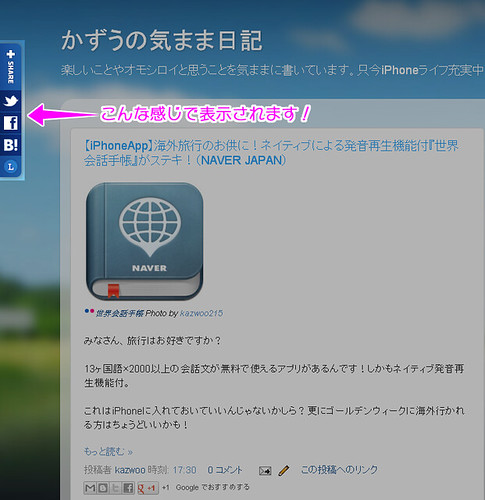
設置後の使い方はこうなります!
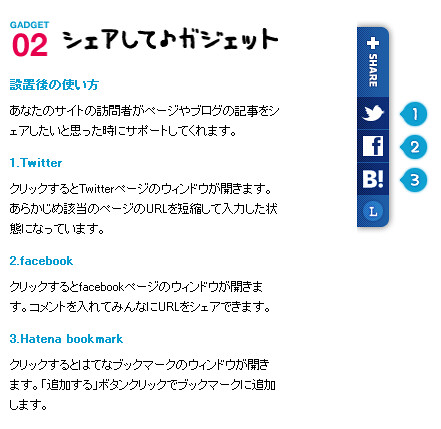
ローソンガジェット他にもあります。
「まとめて♪ガジェット」「はらぺこ♪ガジェット」など。
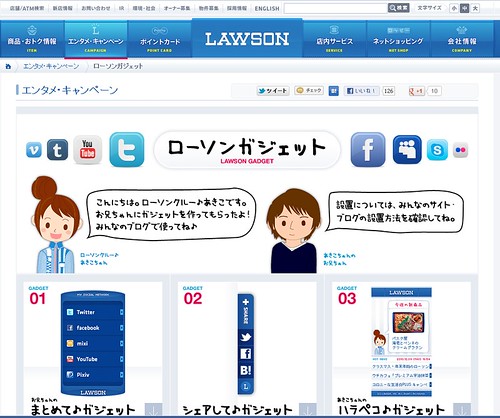
あなたも是非シェアするボタンを簡単設置してみませんか!
今回のテクニックはこちらの本に書かれています!
ブログはじめるなら必読のブロガー本。必ず結果が出ます。
| 必ず結果が出るブログ運営テクニック100 プロ・ブロガーが教える“俺メディア”の極意 | ||||
|
Kazwoo

0 件のコメント:
コメントを投稿